В много случаи, Window 10 определя кое устройство се изпълнява, и автоматично се включва и изключва режима на таблет. (Поведение Тази операционна система е възможно благодарение на специална технология, която в Microsoft гордо нарича Continuum.)
Ако, обаче, ще видите, че Windows 10 не работи в същия режим, който трябва да бъде, следвайте тези стъпки, за да поправят ръчно това недоразумение.
Как да включите режима на таблет
1. Щракнете върху иконата в Центъра за уведомяване на лентата на задачите. Notification Center икона намира в десния край на лентата на задачите, които е свързана с долния ръб на работния плот. На лентата за известия, ще бъдат показани.
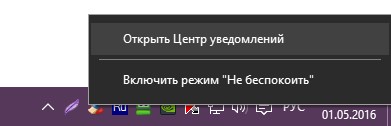
2. Кликнете върху плочките на режима на таблет, разположен в долната дясна част на Центъра за уведомяване. Ако таблетът е включен, със същото име плочки режим за таблет в системния трей стои син фон; Ако фонът е сив теракот, това означава, че таблетът е изключен и използвате стандартен режим на работния плот.
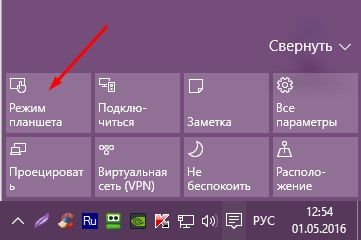
Как да изключите режима на таблет ръчно
За бързо показване на панела за известия на екрана на таблета, плъзнете пръста си към центъра на екрана, като се започне от десния край. Подобно на работния плот, за да промените режима на работа, кликнете върху режима на таблет плочки. режим за таблет ще бъде деактивирана.
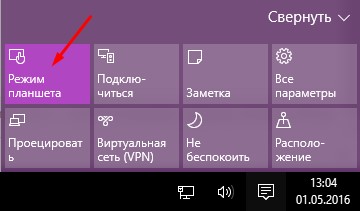
След надграждане на Windows 10 Създатели Актуализация вече е достъпен автоматично настройва режима на таблет, така че повече без да е нужно да разрешите или забраните този режим на компютъра, или таблетка коригира до желания режим. Ако всичко, което искате да насилствено да изключите режима на таблет на прозорци 10. трябва да отворите настройките на компютъра и менюто, за да изберете режим на таблет. (Старт >> настройки >> System >> режима на таблет)
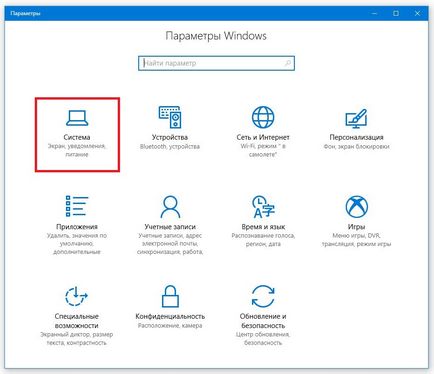
Тук можете да зададете подходящия режим за устройството си, и предложи три варианта:
- режим Използване таблетка
- Използвайте Desktop Mode
- Използвайте подходящия режим за оборудването
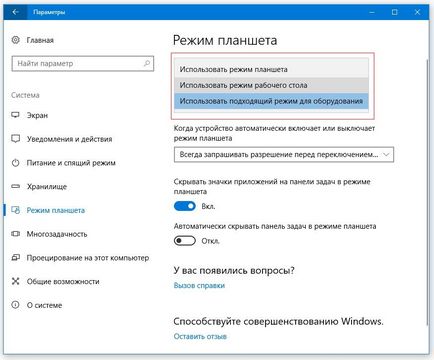
Когато устройството автоматично се включва и изключва режима на таблет. За да изключите или включите режима, който сте избрали, поставете Не поиска разрешение и не го включвайте режим.
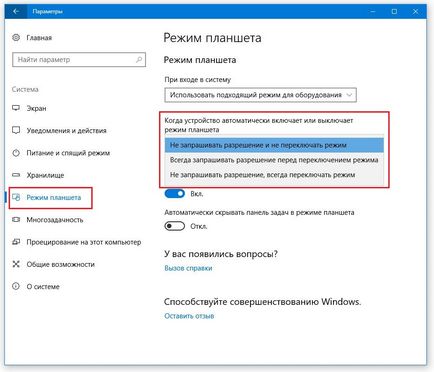
Свързани статии
